为什么excel不能编辑 excel表格不能修改怎么办
更新时间:2024-02-13 08:43:07作者:xtyang
在日常办公中,许多人都会遇到一个普遍的问题,那就是Excel表格无法编辑或修改的情况,当我们需要对数据进行修改、添加或删除时,却发现Excel似乎对我们的命令置之不理。这时我们不禁会产生疑问:为什么Excel不能编辑?面对这个问题,我们需要了解一些原因和解决方法,以便能够高效地处理Excel表格的编辑问题。
操作方法:
1.首先,让我们在电脑桌面打开需要进行的excel表格。
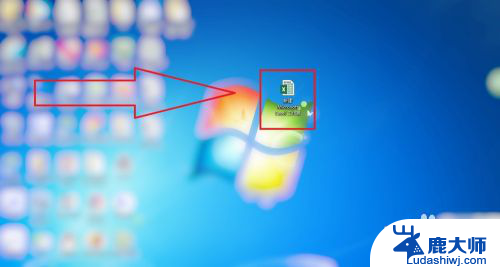
2.然后,我们一起左键点击上方工具栏靠左面的文件。
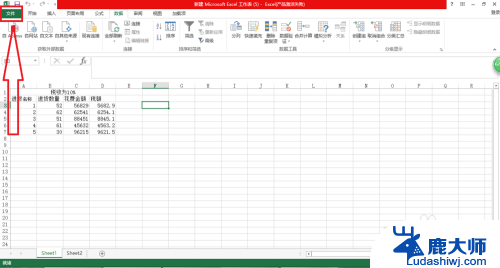
3.其次,我们来点击文件选择项中最下面的选项按键。
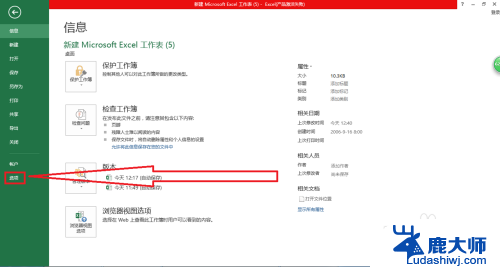
4.接下来,我们一起鼠标左键点击选项中的高级按键。
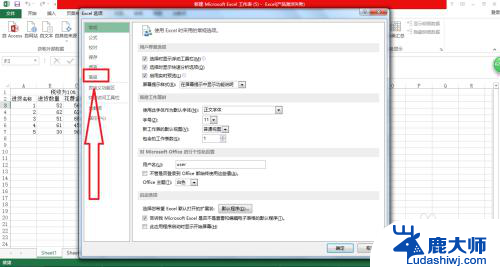
5.最后,我们把允许直接在单元格内编辑前的方框中打对勾。
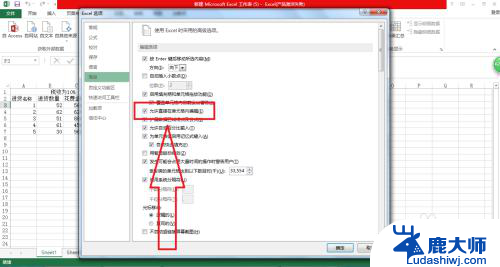
以上就是为什么Excel无法编辑的全部内容,有需要的用户可以按照以上步骤进行操作,希望对大家有所帮助。
为什么excel不能编辑 excel表格不能修改怎么办相关教程
- word中excel表格显示不全 Excel表格导入Word后格式错乱怎么办
- 为什么png格式图片在ps里不能修改 PS中打开PNG图片无法编辑怎么办
- 为什么excel表格打开是空白 Excel表格打开后显示空白怎么办
- wps为什么不能两个表格一起并用 wps表格为什么不能同时打开两个表格
- 为什么wps表格不能小化 为什么wps表格无法最小化窗口
- wps编辑连接属性不能用 wps编辑连接属性打不开怎么办
- 如何把编辑栏全显示出来 Excel表格编辑栏显示方式
- excel表格数字不递增怎么办 excel下拉数字不递增复制问题
- wps请问excel的格式刷消失找不到了怎么办 wps excel格式刷功能找不到怎么办
- wpsexcel表格滚动键怎么不滚动 excel表格滚动键无法滚动怎么办
- 笔记本电脑怎样设置密码开机密码 如何在电脑上设置开机密码
- 笔记本键盘不能输入任何东西 笔记本键盘无法输入字
- 苹果手机如何共享网络给电脑 苹果手机网络分享到台式机的教程
- 钉钉截图快捷键设置 电脑钉钉截图快捷键设置方法
- wifi有网但是电脑连不上网 电脑连接WIFI无法浏览网页怎么解决
- 适配器电脑怎么连 蓝牙适配器连接电脑步骤
电脑教程推荐